Существует 4 способа бесплатного просмотра ТВ-каналов на LG Smart TV:
- эфирное цифровое телевидение;
- интернет-ТВ;
- IPTV-плеер;
- телевидение от операторов связи.
Разберем все способы подробно, определим сильные и слабые стороны, выберем подходящий вариант и настроим по пошаговым инструкциям.
Эфирное цифровое ТВ
Для того, чтобы смотреть бесплатное ТВ , необязательно заключать договор с провайдером: 20 общероссийских эфирных каналов можно смотреть и без подключения к интернету.
Эти каналы — информационные и развлекательные — после официального перехода на цифровое вещание в 2019 году доступны всем жителям РФ.
Для настройки бесплатных каналов необходимо, чтобы устройство поддерживало стандарт DVB-T2. Выпускаемые в настоящее время модели Smart TV оснащены этой опцией по умолчанию. Среди бюджетных LG встроенным цифровым тюнером обладают линейки LH590V, в настоящее время снятые с производства, а также UK6200, выпускаемые с 2018 года.
Бесплатное телевидение. Онлайн ТВ. Настроить LG SMART TV.

Для настройки эфирных цифровых каналов необходимо :
- Подключить к телевизору LG общедомовую или комнатную антенну.
- Через кнопку “Меню” на пульте ДУ зайти в настройки.
- Найти пункт “Поиск каналов и настройки” в разделе “Каналы”.
- Во всплывающем окне выбрать “Эфирное ТВ” в качестве источника подключения.
- Выбрать пункт “Только цифровые” и подтвердить выбор.
- Дождаться окончания поиска и нажать кнопку “Готово”.
Если количество найденных каналов меньше 20, поиск следует повторить.
Читайте подробную пошаговую инструкцию по настройке цифровых каналов на LG без подключения к интернету.
Интернет-ТВ

Настройка бесплатных каналов на телевизоре LG по кабелю или через Wi-Fi предполагает установку таких приложений как Peers. TV, ViNTERA. TV и других. Рассмотрим эту возможность на примере первого варианта.
Peers. TV — приложение, доступное для всех смарт-устройств LG на платформах webOS и NetCast. В нем предустановлены 150 бесплатных каналов, доступны популярные фильмы и сериалы, эфир можно перематывать и ставить на паузу. Для настройки понадобится телевизор с функцией «Смарт ТВ» и безлимитный доступ в интернет.
Алгоритм установки Peers. TV на телевизорах с webOS следующий :
- С помощью кнопки Home на пульте ДУ зайдите в магазин приложений «LG Content Store».
- В поисковой строке введите “peers.tv”.
- Откройте страницу с информацией о приложении и запустите процесс установки.
- По окончании нажмите кнопку “Запуск”.
После этого Peers. TV можно выбирать в списке установленных на ТВ виджетов.
Для телевизоров на платформе NetCast установка аналогична :
- Убедитесь в наличии действующего подключения LG к интернету.
- С помощью кнопки Home на пульте ДУ открыть магазин «LG Smart World».
- В поисковой строке введите «peers.tv»;
- Среди найденных приложений выберите искомое.
- Нажмите кнопку “Установить” и дождитесь завершения процесса.
- Кликните на кнопку “Запустить”.
После успешной установки приложение Peers. TV можно открывать из списка с помощью кнопки «My Apps» на пульте ДУ.
В меню, в разделе настроек “Мои плейлисты” можно добавлять ссылки на другие платные и бесплатные источники.
Через смену DNS в приложении можно отключить рекламу.
Ни разу не скачивали виджеты на Смарт ТВ? Читайте подробную инструкцию по установке виджетов на LG.
Видеоинструкция по настройке Peers. TV :
IPTV плееры
Технология IPTV отличается от других способов просмотра трансляций количеством и разнообразием каналов.
Лицензионное IPTV — платная услуга, но есть ряд сервисов, позволяющих бесплатно смотреть телевизионные трансляции.
Для подключения необходимы :
- телевизор LG;
- кабельный или беспроводной безлимитный интернет;
- готовность осваивать необходимые инструкции по установке.
В первую очередь необходимо подключить телевизор интернету и скачать сервис. Для этого можно воспользоваться как официальными «LG Content Store» или «Smart World», так и сторонними ресурсами: сайтами разработчиков ПО, сообществами пользователей Смарт ТВ и webOS, порталом 4pda.
OTTPlayer

«OTT Плеер» — популярный сервис для просмотра онлайн-телевидения (IPTV).
Алгоритм установки зависит от операционной системы LG. Настройка для всех моделей идентична.
Для ТВ на webOS (2017 года выпуска и моложе) :
- Через кнопку «Home» на ПДУ зайдите в «LG Apps» или «LG Content Store».
- Через строку поиска найдите OTTPlayer и установите его.
Если ТВ на webOS LG старше 2017 года :
- Скачайте и распакуйте в корень USB-накопителя архив с программным обеспечением.
- Войдите в свой аккаунт на телевизоре LG .
- Вставьте флешку с ПО в USB-разъем на ТВ.
- OTTPlayer установлен и готов к запуску сразу после обнаружения нового устройства. Найдите виджет в списке установленных.
Перед запуском пройдите регистрацию на официальном сайте.
Для платформы NetCast :
- Скачайте и распакуйте архив с ПО в корневую папку USB-флешки, а затем подключите ее к телевизору.
- После входа в свой аккаунт LG перейдите в раздел “Мои приложения” и переключите режим отображения списка в режим “Мои приложения на USB”.
После установки необходимо зарегистрироваться на официальном сайте OTTPlayer и подтвердить электронную почту.

Далее настройте приложение :
- Откройте OTTPlayer и в правом верхнем углу выберите кнопку “Настройки” с изображением шестерёнки.
- Введите логин и пароль, под которыми вы зарегистрировали учетную запись на официальном сайте.
- Выберите “Новое устройство”, нажмите кнопку «ОК».
- Придумайте и введите имя телевизора с помощью виртуальной клавиатуры, нажмите «ОК».
- На смартфоне или компьютере откройте официальный сайт OTTPlayer и авторизуйтесь на нем.
- Перейдите в раздел “Ваши плейлисты”.
- Добавьте новый IPTV-плейлист, указав в качестве источника ссылку, а в качестве устройства — настраиваемый телевизор.
- В виджете OTTPlayer нажмите кнопку “Обновить” в правом верхнем углу.
- Выберите подключенный плейлист, затем канал и начните просмотр.
Видеоинструкция по настройке и подключению плейлистов :
SS IPTV

Simple Smart IPTV — программа для бесплатного просмотра IPTV, которую можно найти в официальном магазине «LG Content Store».
Автоматическая установка начнется сразу после скачивания. Самостоятельно составьте плейлист или воспользуйтесь готовым с сайта провайдеров или встроенным в SS IPTV. Число внешних каталогов не ограничено. Добавлять их можно через раздел меню “Контент”, категорию “Внешние”, с помощью кнопки “Добавить”.
Срок действия полученного списка — сутки. Далее придется добавлять его заново.
Читайте подробную инструкцию об установке и настройке SS IPTV на LG.
Forkplayer

Удобное универсальное приложение для просмотра IPTV. Характерный интерфейс, адаптированный под комфортный просмотр любого видеоконтента, а также отсутствие виджета в «LG Content Store» — вот что отличает это ПО от аналогичного.
Существует 5 популярных способов установки Forkplayer, они разного уровня сложности :
- со сторонних ресурсов;
- с помощью флешки;
- смена DNS-сервера;
- через MediaStation X;
- с помощью ПК (IDE).
Читайте подробную пошаговую инструкцию по установке Forkplayer на LG и Samsung.
Бесплатное ТВ от операторов связи
Операторы связи предоставляют сервисы бесплатного ТВ своим абонентам. Самые популярные из них — Megafon.TV, МТС.ТВ и Билайн ТВ. Если у вас есть активная SIM-карта одного из операторов, вы сможете установить их фирменные приложения и бесплатно смотреть 20-30 ТВ-каналов.
Мегафон
Чтобы настроить бесплатное ТВ от «Мегафон» на LG Smart TV :
- Убедитесь, что телевизор подключен к интернету.
- На пульте ДУ нажмите «Home», чтобы попасть в меню.
- Перейдите в магазин приложений LG.
- Найдите в поиске «Мегафон ТВ».
- Выберите виджет и установите его на телевизор.
- Найдите «Мегафон ТВ» в списке установленных приложений и запустите.
- Перейдите в «Главное меню» и нажмите кнопку “Вход”.
- Укажите номер телефона, придумайте пароль, введите код из СМС.
- Авторизуйтесь в мобильном приложении «Мегафон».
МТС
Чтобы установить приложение от «МТС» на LG :
- Скачайте виджет «МТС.ТВ» из «LG Content Store».
- Установите его на телевизор.
- Откройте «МТС ТВ» сразу после установки.
- Просмотрите каналы, доступные бесплатно и по подписке.


Билайн
Услуга «Билайн ТВ» появилась в 2016 году, а в ноябре 2018 была адаптирована для LG. В настоящее время на «Билайн ТВ» доступно более 200 каналов различных тематик.
Порядок подключения «Билайн ТВ» на LG следующий :
- На официальном сайте или по горячей линии уточните возможность подключения к интернету от «Билайн» по вашему адресу.
- Выберите тарифный план скоростного интернета: как правило, «Билайн ТВ» входит в тариф автоматически.
- Оставьте заявку на подключение по горячей линии или на сайте.
Оператор помогает пользователю настроить как доступ в интернет, так и пакет каналов. Альтернативно, можно самому скачать приложение «Билайн ТВ» из «LG Content Store», пройти регистрацию, ввести необходимые настройки и начать смотреть ТВ.

Народное голосование: какой способ просмотра каналов лучше?
Самый честный рейтинг — это тот, который сформирован людьми. У вас есть 2 голоса. Выберите наилучший (+) и наихудший (-) по вашему мнению вариант для бесплатного просмотра каналов на телевизоре LG
Источник: prodigtv.ru
Как настроить телевизор LG и найти все каналы
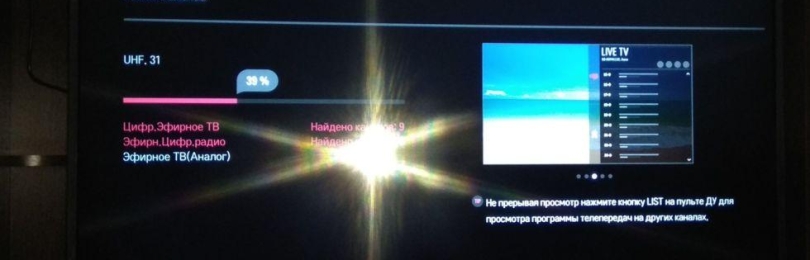
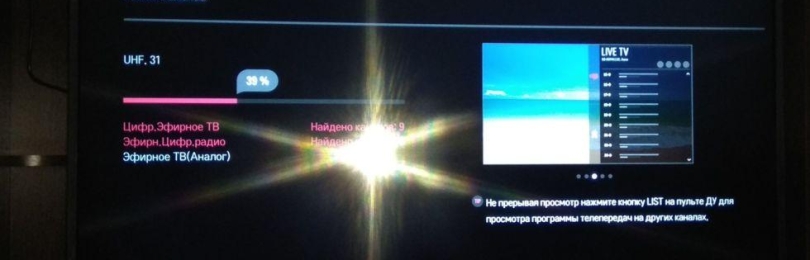
Настройка современного ТВ — достаточно простая процедура. После включения устройство самостоятельно предложит выполнить необходимые манипуляции для полной настройки. Если даже с советами не удается понять, как настроить телевизор LG, то необходимо внимательно изучить инструкцию от производителя или любой другой пошаговый гайд.
- Автоматическая настройка каналов на телевизоре LG
- Ручная настройка каналов
- Настройка IPTV на телевизоре Smart LG
- Как подключить стороннее устройство
- Возможные проблемы при настройке телевизора

Во время настройки потребуется найти каналы, установить дату и время. Если телевизор относится к категории смарт, то дополнительно потребуется подключиться к Wi-Fi или присоединить кабель Ethernet.
Настройка языковых параметров
При первом включении ТВ Лджи система предложит выбрать нужный язык. Как правило, по умолчанию установлен тот язык, в регионе которого был продан телевизор. Если смена языка не была предложена, то потребуется перейти в меню. Языковые параметры изменяются следующим образом:
- Нужно взять пульт и нажать кнопку Settings (обычно выглядит как шестеренка).
- Перейти в настройки.
- Найти подраздел «Язык системы» или «Language».
- Выбрать необходимый язык.
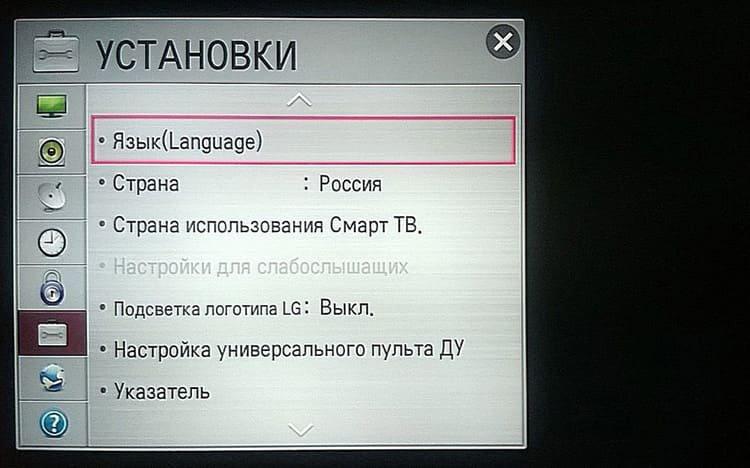
Через параметры можно настраивать как новый, так и старый ТВ. Если требуется найти каналы или восстановить телевидение после установки новой антенны или кабельного сигнала, то можно произвести повторную настройку именно через отдельное меню.
Выбор месторасположения
Регион месторасположения следует выбирать для того, чтобы точно настроить дату и время и получить дополнительный контент или функционал, который доступен только для конкретной местности. Для выбора местоположения на телевизоре выполняются следующие действия:
- Открываются настройки.
- Выбирается раздел «Установки».
- Нужно найти пункт «Страна» и выбрать регион проживания.
Ручная настройка телевизора позволяет изменять большое количество параметров, а также осуществлять сброс к заводскому состоянию. В отдельном меню настраивается изображение, звук, подключения и т.д.
Настройка даты и времени
Существует несколько способов, при помощи которых может быть изменена дата и время. Если устройство может подключаться к интернету, то время будет установлено автоматически. Достаточно лишь указать правильный часовой пояс. На более простых моделях без smart tv или при отсутствии подключения к интернету требуется осуществить следующие манипуляции:
- Открыть меню настроек.
- Перейти в раздел «Дата и время».
- Настраиваем время и дату вручную. Потребуется указать не только часы и минуты, но и свой часовой пояс.
В разделе можно изменять время включения и выключения, а также активировать разовый таймер. Стоит отметить, что из-за неправильно установленной даты некорректно начинает работать спутниковое телевидение. Этот параметр оказывает сильное влияние на ряд функциональных возможностей телевизора.
Автоматическая настройка каналов на телевизоре LG
Используя кабельное подключение, удается получать максимум каналов в высоком качестве. Автоматическая настройка телевизора LG обладает большим количеством преимуществ. После запуска поиска, устройство само находит весь список доступных каналов. Если приобретен новый телевизор, то после подключения к кабельному, спутниковому источнику или к обычной антенне, потребуется выполнить следующие действия:
- Нажать кнопку настройки на пульте.
- Найти раздел «Каналы».
- Нажать на кнопку «Поиск каналов».
- Дополнительно кликнуть по надписи «Автопоиск», если потребуется.

Поиск занимает несколько минут. В зависимости от качества приема количество найденных каналов может сильно варьироваться. Модель телевизора Лджи влияет на то, с каким источником сигнала он может работать. Современные варианты способны принимать практически любой сигнал, в том числе и цифровое телевидение без использования специальной приставки.
Автоматическая настройка — наилучшее решение при наличии качественного источника. Если возникают проблемы при поиске или важный канал попросту пропускается, то можно попытаться провести настройку кабельного или антенны в ручном режиме.
Ручная настройка каналов
Очень часто возникает вопрос, как настроить каналы на телевизоре LG в ручном режиме. Чтобы выполнить данное действие и настроить новый прибор, требуется:
- Открыть настройки.
- Перейти в раздел «Каналы».
- Далее выберите пункт «Ручная настройка». После этого можно подобрать параметры поисковых манипуляций, в том числе выбрать, в каком диапазоне осуществляется прием.

Среди параметров, которые можно изменять, находятся частота и источник сигнала. Каждую характеристику можно изменять постепенно, чтобы не пропустить нужный канал. Особенно удобно пользоваться ручным поиском при работе со спутниковым телевидением. Если известны необходимые частоты, то возможно крайне быстро выполнить все необходимые действия.
Настройка IPTV на телевизоре Smart LG
Если ТВ обладает функцией Смарт, то на нем можно осуществлять прием по оптоволокну или беспроводному подключению. IPTV позволяет телевизору получать доступ к большому количеству телеканалов через интернет. Настройка IPTV включает в себя следующие этапы:
- Предварительное подключение устройства к кабелю интернета или Wi-Fi. Для этого следует перейти в настройки ТВ. Выбрать раздел «Сеть». Кликнуть по подразделу «Проводное подключение» или «Подключение к сети Wi-Fi». Чтобы подключаться к домашней сети, потребуется ввести пароль.
- После подключения к интернету следует создать аккаунт LG. Далее потребуется зайти в меню приложений и выбрать утилиту, которая позволит просматривать IPTV. Лучше всего для этого подходит SS IPTV.
- Вход в приложение SS IPTV.
- Загрузку плейслиста с официального сайта.
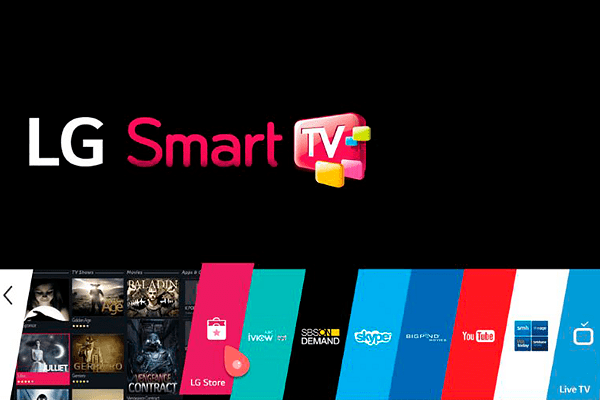
После загрузки плейлиста можно без проблем просматривать любой телеканал, не используя кабельное подключение. За счет ТВ с функцией смарт также можно находить различные IPTV плейлисты через браузер. Стоит отметить, что для получения максимального количества телеканалов в высоком качестве необходимо пользоваться платными услугами. Есть возможность приобретать подписки. При помощи установленного ПО без проблем удается ознакомляться с функционалом изделия.
Как подключить стороннее устройство
Современные устройства используются для решения самых разных задач. При желании новый прибор допустимо применять как монитор для ПК или игровой приставки. Чтобы выводить изображение на экран с разных источников, следует кликнуть на пульте по кнопке «Источник» («Source»).
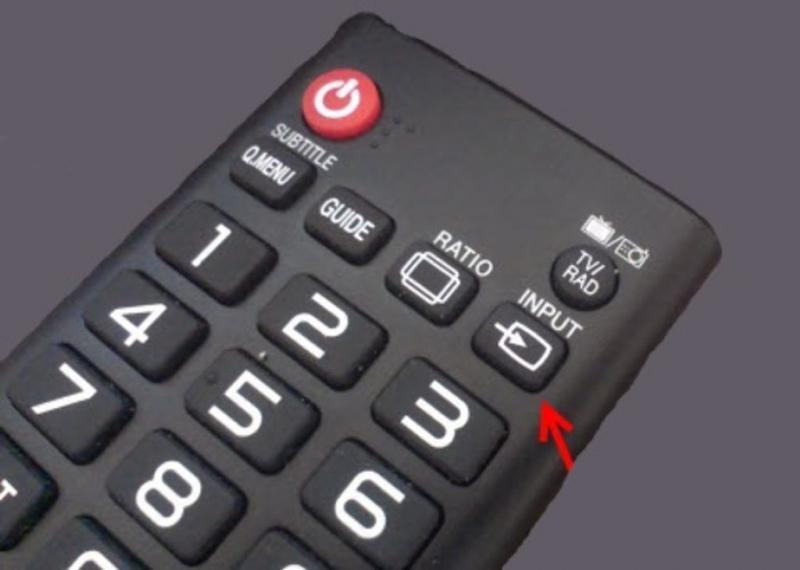
Также выбирать источник сигнала можно из меню. Чтобы зайти в основное меню, необходимо кликнуть по кнопке домой (выглядит как домик). К телевизору одновременно может быть подключено несколько устройств. За счет быстрого переключения становится возможным изменять их в два клика.
Источник: kaktv.ru
Бесплатное телевидение для LG Smart TV
Телевизор с возможностями компьютера — именно так описывают ТВ-приемники с функцией Smart TV. Но разработчики не забыли и об основном назначении телетехники: трансляции телепередач. Многие владельцы «умных» устройств желают освоить алгоритм добавления каналов и способы не тратиться на подключение пакетов и плейлистов. Следует знать, что процесс настройки Smart-телеприемников разных брендов несколько отличается, поэтому устройства каждого производителя стоит рассматривать по отдельности. Из этого материала читатель узнает, как смотреть ТВ бесплатно на телевизорах LG СМАРТ-ТВ.

Способы просмотра каналов на LG Smart TV без оплаты услуг
Чтобы после замены простого телевизора на «умный» не пришлось заключать договор с провайдером и выкладывать сумму от нескольких сотен рублей за подключение, дополнительное оборудование и пакет нужных опций, можно воспользоваться следующими методами:
- настроить 20 бесплатных общероссийских каналов цифрового ТВ;
- установить программы для IP-телевидения и добавить бесплатные плейлисты из Сети.
Если услуги оператора связи оплачены до покупки СМАРТ-телеприемника, каналы будут доступны по-прежнему. Понадобится только загрузить подходящий софт и плейлисты, которые предоставляет провайдер. Вносить деньги за смену оборудования не придется, однако абонентская плата останется прежней. Этот способ не относится к бесплатным — он призван упростить настройку каналов для пользователей, которые продолжат смотреть цифровое ТВ на телевизоре нового поколения.
Как настроить общедоступные каналы
В России переход к цифровому телевидению должен завершиться в 2019 году. Операторы связи прекращают аналоговое вещание, но делать просмотр исключительно платным не планируется. 20 основных каналов — информационных и развлекательных — доступны для всех телезрителей страны. Этот вариант прекрасно подходит тем, кому нужно смотреть ставшие привычными передачи почти сразу после включения нового аппарата. Действия для настройки 20 бесплатных русскоязычных каналов цифрового ТВ должны выполняться в определенном порядке.
- Сначала следует проверить, поддерживает ли телевизор стандарт DVB-T2. Такую информацию можно отыскать в инструкции к технике, на официальном сайте производителя, в описаниях модели известных онлайн-магазинов, а также через Яндекс.Маркет. В трех последних случаях понадобится узнать модификацию аппарата, которая в закодированном виде указана в гарантийной документации и на шильдике, прикрепленном к задней панели СМАРТ-телеприемника.
- Если техника поддерживает стандарт DVB-T2, нужно к ней в соответствующее гнездо на задней или боковой панели подключить домовую или небольшую комнатную (до 15 см) антенну.
- Далее необходимо на пульте ДУ нажать кнопку «Меню» с изображением домика, затем на экране кликнуть по ярлыку с шестеренкой. Откроется меню настроек.
- Следующий шаг — выбрать раздел «Каналы» и перейти в пункт «Поиск каналов и настройки».
- Потом потребуется отметить источник подключения во всплывающем окне («Эфирное ТВ») и подтвердить выбор.
- В следующем окне нужно поставить галочку в строке «Только цифровые» и также подтвердить действие.
- Когда поиск завершится, и каналы будут найдены, необходимо выйти из меню, кликнув по клавише «Готово».
Если каналы не нашлись или их количество меньше 20, процесс нужно повторить с предварительным перемещением антенны.
Полезная информация! Вместо антенны можно пользоваться куском провода со снятой изоляцией. Его подсоединяют к антенному кабелю и поднимают на нужную высоту в зависимости от качества поступающего сигнала.
Большинство новых моделей СМАРТ-телеприемников LG поддерживают DVB-T2. Встроенным цифровым тюнером указанного стандарта вещания оборудованы популярные линейки бюджетных Smart-телевизоров LH590V (выпускались в 2016 году, ныне сняты с производства) и UK6200 (выпускаются с 2018 года). В более дорогих моделях наличие рассматриваемой опции подразумевается само собой, хотя наиболее старым может понадобиться внешний тюнер или приставка.
Просмотр IPTV
Технология передачи видеоконтента через Интернет используется провайдерами кабельного цифрового ТВ и универсальными операторами связи. Ее преимущества заключаются в качестве картинки и звука, а также в количестве и разнообразии каналов. Как правило, такие услуги предоставляются за деньги, но ряд программ позволяет получить бесплатный доступ ко множеству IP-каналов. Транслировать интерактивное телевидение могут все современные СМАРТ-устройства. Для этого необходимо подключение к роутеру через Wi-Fi или Ethernet, тариф с высокой скоростью и безлимитным трафиком, специальные программы и готовность читать и выполнять инструкции по настройке.
Как настроить «умный» телевизор на работу с IPTV
Чтобы осуществить настройку IP-каналов, СМАРТ-телеприемник нужно подключить к маршрутизатору проводным или беспроводным путем.
Совет! Если используется WiFi, роутер должен располагаться не слишком далеко от «умного» устройства, чтобы сигнал не ослабевал и не встречал препятствий на пути распространения.
Перед запуском Smart TV, которому необходим выход в Интернет, следует найти в меню настроек раздел «Сеть», а в нем — «Сетевое подключение». Далее потребуется нажать на значок «Настроить подключение», выбрать нужное соединение и подождать, пока телевизор подключается к Интернету. Затем необходимо скачать и установить софт для воспроизведения каналов IP-телевидения. Некоторые приложения можно найти в магазине LG Content Store или Smart World, другие — на сторонних ресурсах (сайты разработчиков ПО, сообщества пользователей Smart TV и webOS, портал 4pda). Большая часть программ устанавливается по Сети, но в некоторых случаях придется воспользоваться флэш-накопителем.
Обратите внимание! Для загрузки приложений из официального магазина нужна подтвержденная регистрация в LG Store и последующая авторизация в системе.
Способы настройки ПО могут отличаться. Всю последовательность действий можно найти на портале или форуме конкретного проекта. Нередко для привязки софта к СМАРТ-телеприемнику, создания собственных плейлистов, а также сохранения некоторых параметров требуется создать учетную запись на сайте программы и войти в личный кабинет.
Плейлисты выкладываются на тематических ресурсах и постоянно обновляются из-за блокировок со стороны провайдеров. Пользователю придется регулярно проверять их на работоспособность, скачивать и добавлять новые при обнаружении большого числа неработающих каналов. Часть плейлистов — самообновляемые, с ними проблемы появляются реже.
ТОП-3 лучших приложения для бесплатного просмотра IPTV
Нижеприведенные программы, предназначенные для бесплатного просмотра интерактивных ТВ-каналов, лидируют в рейтинге популярности среди владельцев LG Smart TV.
- SS IPTV. Полное название программы — Simple Smart IPTV. Она размещена в официальном магазине LG ContentStore. Функционал софта: воспроизводит каналы цифрового ТВ и потоковый видеоконтент, работает с видеопотоками ряда OTT-провайдеров. В данное приложение можно добавлять как готовые плейлисты, сформированные операторами цифрового ТВ, так и пользовательские (на сайте есть инструмент для редактирования).
- ForkPlayer. Это универсальное приложение для просмотра каналов, видео с носителей и из Сети, однако в LG Store оно отсутствует. Установить софт можно тремя разными способами: первый — через смену DNS в настройках Smart TV, второй — с помощью среды разработки приложений для webOS, третий — с внешнего носителя (флэш-карты). В программе используются только сторонние плейлисты, которые активно редактируют и распространяют энтузиасты. Главный недостаток плеера — непростая установка, с которой не всегда справляются неопытные пользователи.
- ViNTERA.TV. Эта программа доступна в Content Store. Она поддерживает воспроизведение открытых каналов цифрового ТВ, перечень которых определяют поставщики услуг связи. При этом оператора необходимо выбрать из списка. Если незашифрованных каналов у провайдера нет, компанию придется сменить. Чтобы подключить плейлист, понадобится зарегистрироваться на сайте программы и отправить запрос, в котором указать свой внешний IP-адрес, плейлист выбранного оператора и модель СМАРТ-телеприемника.
Подведем итог. Фильмы, новости, передачи и сериалы, которые транслируются по телеканалам, вполне способны удовлетворить запросы многих зрителей, предпочитающих получать контент бесплатно. Смотреть ТВ-каналы на СМАРТ ТВ от LG можно вскоре после распаковки нового телевизора. В подборках плейлистов немало контента из разных стран, а тематическое разнообразие программ порадует самых искушенных телезрителей.
Источник: otvet.tv